Edytowanie i odświeżanie procesów
Eksploracja procesów jest techniką wykorzystywaną do wyodrębniania szczegółowych informacji z dzienników zdarzeń procesu. Podczas procesu typowe jest edytowanie mapowania lub zapytania w istniejącym procesie. Oto kilka powodów, dla których możesz edytować proces:
Dane mogą zawierać wiele kolumn identyfikatorów, które mogą służyć jako identyfikator przypadku, a zmiana elementów używanych jako identyfikator przypadku może ułatwić zdobycie dalszych szczegółowych informacji.
Niektóre atrybuty mogą być mapowane na bardziej specyficzne, co może dostarczyć dodatkowych opcji podczas analizy, takich jak typy atrybutów finansowych lub zasobów.
Jeśli dane zostały przekształcone w Power Query, a wynikowy proces jest niezgodny z oczekiwaniami, może okazać się konieczne dostosowanie przekształcenia.
Edytowanie mapowania i zapytania
Aby edytować mapowanie lub zapytanie, wykonaj następujące czynności:
Na stronie szczegółów procesu wybierz opcję Konfiguracja, aby wrócić do strony mapowania.
Aby zmienić identyfikator przypadku lub inne mapowania, wybierz wartości w menu rozwijany odpowiadające nazwie kolumny z oryginalnych danych.
Aby dokonać bardziej zaawansowanych edycji, wybierz opcję Przekształć dane w Power Query w prawym górnym rogu.
W edytorze Power Query można edytować zastosowane, na przykład wybieranie kolumn, wybierając (lub dwukrotnie klikając) odpowiedni krok w obszarze Zastosowane kroki w ustawieniach zapytania. Jeśli chcesz dodać nowy krok, wybierz go na pasku narzędzi.
W przeciwnym razie wybierz krok, który chcesz dodać na pasku narzędzi.
Ostrzeżenie
Unikaj wybierania opcji, takich jak Wybierz kolumny ponownie na pasku narzędzi, jeśli zostały już wyświetlone w zastosowanych krokach, ponieważ zostanie on dodany jako nowy krok na końcu stosowanych kroków. Oznacza to, że jeśli zastosowałeś już krok Wybierz kolumny, nowy krok Wybierz kolumny da Ci mniej opcji do wyboru, ponieważ oryginalny krok Wybierz kolumny został już odfiltrowany listę dostępnych kolumn.
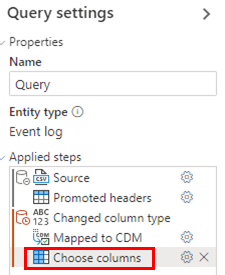
Odśwież dane
Jeśli masz transakcyjne źródło danych, takie jak Dataverse lub SQL, wybierz opcję Odśwież dane, aby zaktualizować proces przy użyciu najnowszych danych ze źródła danych. Proces odświeżania może zająć trochę czasu. Zostanie wyświetlony monit o potwierdzenie odświeżenia przez wybranie ponownie opcji Odśwież.
Zaplanuj odświeżanie
Aby kontynuować aktualizowanie danych, można skorzystać z funkcji planowania odświeżania. Wybierz opcję Zaplanuj odświeżanie po prawej stronie karty źródła danych, aby wyświetlić panel planowania odświeżania. Domyślnie jest włączona opcja Zachowaj aktualność danych. Można zapisać konfigurację domyślną, która umożliwia zaplanowanie odświeżania każdego dnia od jutra o skonfigurowanej godzinie przez bezpośrednie kliknięcie przycisku Zapisz. Korzystając z kontrolek w panelu planowania odświeżania, można zmienić ustawienia domyślne, takie jak interwał, okres (dzień, tydzień, miesiąc) oraz datę i godzinę rozpoczęcia. Zauważ, że najwyższa częstotliwość odświeżania wynosi obecnie co 1 dzień.
Po skonfigurowaniu planowania odświeżania na karcie źródła danych pojawią się dane szczegółowe, w tym data i godzina następnego zaplanowanego odświeżenia.
Odłącz dane
Jeśli chcesz zmienić źródło danych dla swojego procesu, możesz to łatwo zrobić. Na przykład, być może wcześniej używano pliku CSV, ale teraz chcesz się połączyć z transakcyjnym źródłem danych. Aby rozłączyć się z bieżącym źródłem danych, wybierz pozycję Rozłącz dane po prawej stronie karty źródła danych. Po rozłączeniu wybierz ponownie pozycję Konfiguracja, aby połączyć się z nowym źródłem danych.